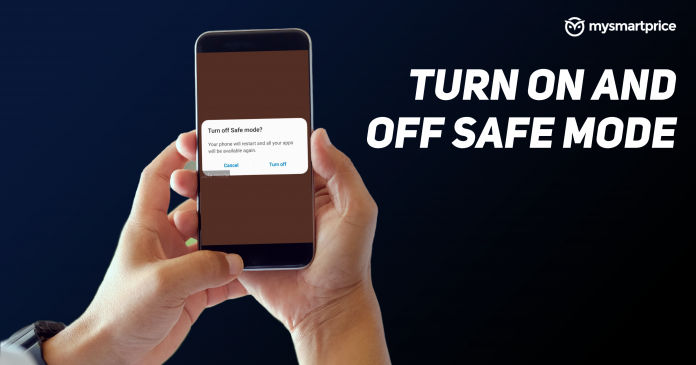
Le mode sans échec est une terminologie courante utilisée dans le monde des ordinateurs et des smartphones Android. Sur un téléphone Android, un mode sans échec est pratique lorsque vous rencontrez un problème avec les applications et les jeux installés. Par exemple, si l’application plante, se bloque et ralentit, le mode sans échec est utile pour diagnostiquer le problème.
Le mode sans échec sur Android vous aide à résoudre les problèmes sur le téléphone et le redémarrage du téléphone en mode sans échec vous aidera à résoudre le problème. En un mot, l’activation du mode sans échec vous indiquera si le problème est causé par une application tierce ou non.
Dans ce guide, nous examinerons deux méthodes pour vérifier le paramètre du mode sans échec sur les téléphones Android et comment quitter ou désactiver le mode sans échec. Avant cela, nous vous expliquerons également ce qu’est exactement un mode sans échec sur Android, et enfin, nous examinerons ce que vous pouvez faire en mode sans échec.
Qu’est-ce que le mode sans échec sur Android ?
Un mode sans échec sur Android, comme indiqué précédemment, est conçu pour vous aider à trouver des problèmes avec vos applications et widgets. Cela se fait en désactivant toutes les applications tierces installées sur vos téléphones. Sur les téléphones Android, vous pouvez entrer en mode sans échec de deux manières. Le mode sans échec supprime certains widgets de l’écran d’accueil.
De plus, le mode sans échec sur Android empêche les applications tierces de fonctionner et peut vous aider à diagnostiquer les problèmes avec l’appareil. Mettre votre Android en mode sans échec peut augmenter sa vitesse et corriger les erreurs, mais limite ce que vous pouvez faire avec l’appareil.
Lisez également : Clé du mode sans échec Windows : comment démarrer votre ordinateur de bureau/ordinateur portable Windows 10 ou Windows 11 en mode sans échec
Comment activer le mode sans échec sur Android
- Appuyez et maintenez le bouton d’alimentation
- Vous aurez trois options 一 Urgence, redémarrage, mise hors tension
- Appuyez longuement sur « Éteindre »
- Vous obtiendrez une fenêtre contextuelle indiquant « Redémarrer en mode sans échec »

- Lisez attentivement les instructions et appuyez sur « Ok »
- Votre téléphone va redémarrer en mode sans échec
Comment désactiver le mode sans échec sur Android
- Appuyez et maintenez le bouton d’alimentation
- Vous aurez trois options 一 Urgence, redémarrage, mise hors tension
- Appuyez sur l’option « Redémarrer »
- Votre téléphone va redémarrer et il quittera également le mode sans échec
Comment activer le mode sans échec avec les clés
Si la méthode susmentionnée ne fonctionne pas sur votre téléphone, vous pouvez utiliser les étapes alternatives mentionnées ci-dessous.
- Appuyez et maintenez le bouton d’alimentation
- Sélectionnez l’option Éteindre pour éteindre votre appareil
- Maintenant, maintenez enfoncé le bouton d’alimentation jusqu’à ce que vous voyiez le logo de la marque (ex : Realme, Samsung, etc.)
- Relâchez le bouton d’alimentation lorsque le logo apparaît
- Appuyez et maintenez enfoncé le bouton de réduction du volume
- Maintenez les boutons enfoncés jusqu’à ce que votre appareil démarre
- Relâchez les boutons lorsque vous voyez le mode sans échec, qui apparaît dans le coin inférieur gauche
A lire également : Comment formater ou réinitialiser un téléphone Android aux paramètres d’usine ?
Choses à faire en mode sans échec
Bien que le mode sans échec désactive les applications et les jeux tiers, vous pourrez toujours appeler ou envoyer des SMS à des personnes utilisant les applications par défaut. Vous pouvez également utiliser toutes les applications préinstallées, y compris le navigateur. Vous pouvez toujours consulter les photos et les vidéos dans la galerie. 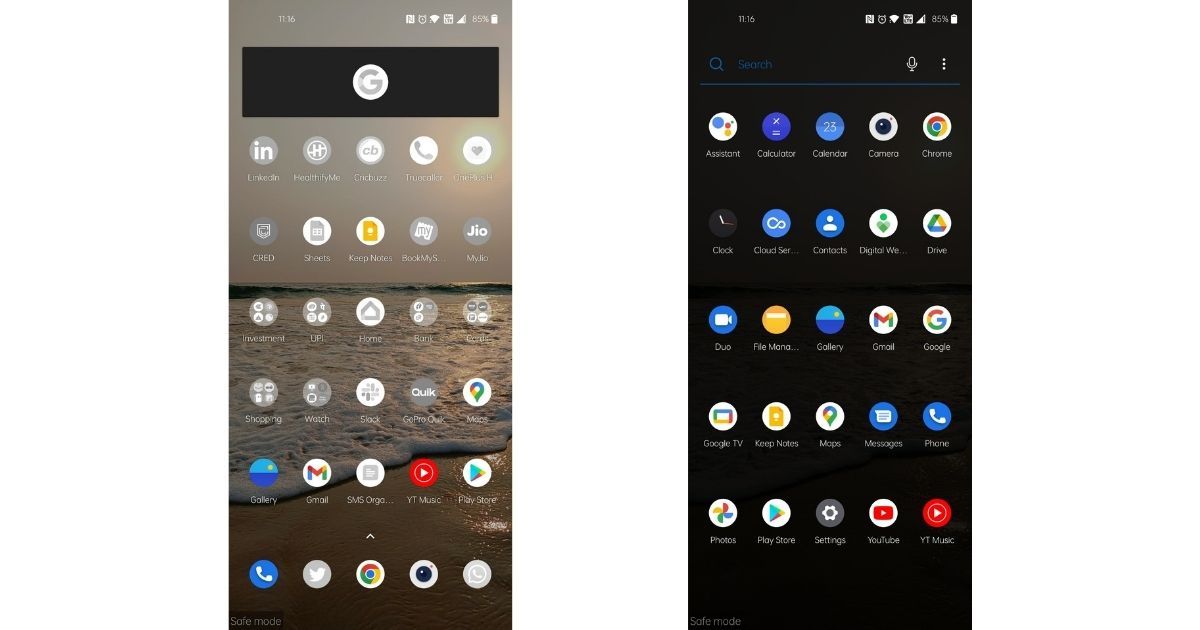
Ensuite, vous devez vérifier si vous avez encore des problèmes. Si votre téléphone fonctionne correctement sans aucun problème, une application tierce installée sur le téléphone est à l’origine du problème. Bien que vous puissiez être sûr que le problème est causé par une application tierce, il est difficile de trouver l’application exacte à l’origine du problème. La seule solution, dans ce cas, est de désinstaller les applications suspectes une par une.
Il est toujours préférable de commencer à installer des applications que vous avez récemment installées et des applications qui ont été téléchargées récemment, le cas échéant. Enfin, si l’appareil est toujours à l’origine du problème, il se peut que le problème ne provienne pas des applications installées, mais plutôt du système d’exploitation (système d’exploitation) lui-même. Dans ce cas, vous devrez réinitialiser l’appareil en usine.
Lisez également: Comment vérifier la liste des numéros mobiles (cartes SIM) enregistrés avec votre identifiant Aadhaar sur le site Web TAFCOP du DoT
Merci d’avoir lu jusqu’à la fin de cet article. Pour plus de contenu technologique informatif et exclusif, comme notre la page Facebook



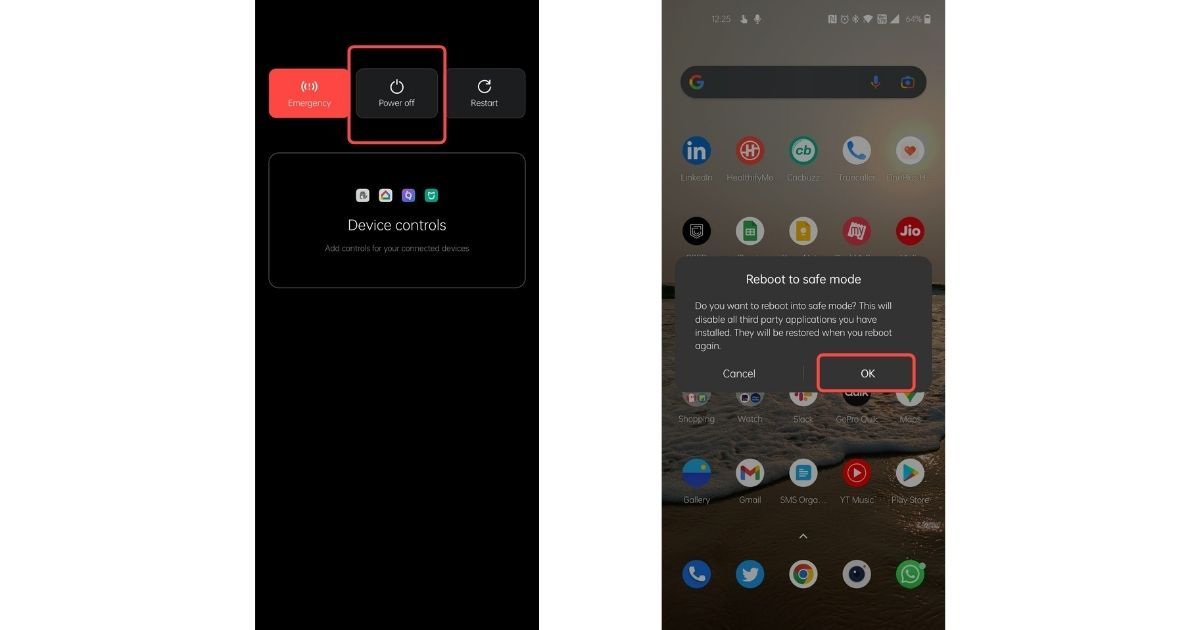
![[2023] 6 façons de copier / coller du texte brut sans formatage](https://media.techtribune.net/uploads/2021/03/5-Ways-to-Copy-Paste-Plain-Text-Without-Formatting-on-Your-Computer-shutterstock-website-238x178.jpg)






